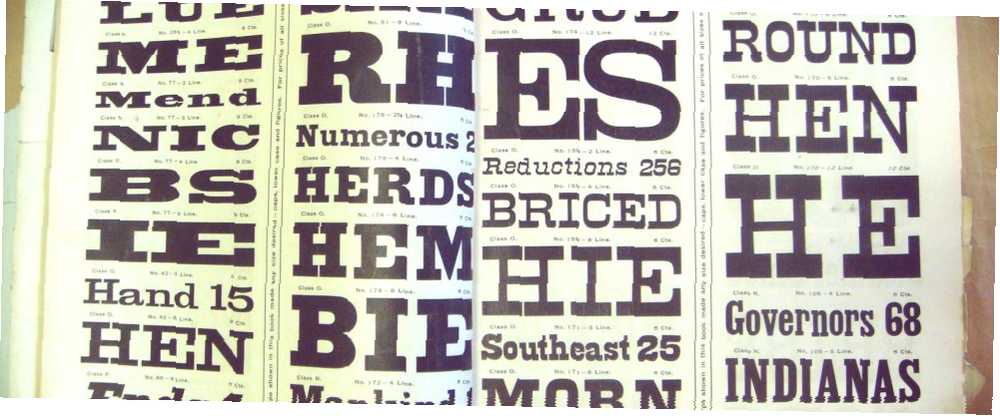
Michael Cain
0
2240
629
Przeglądaj i szybko instaluj dowolne czcionki Google. TypeCatcher to darmowa aplikacja dla systemu Linux, która pozwala łatwo przeglądać dużą kolekcję czcionek typu open source, a następnie natychmiast je instalować.
Długoletni użytkownicy wiedzą, jak zdobyć czcionki Mac i Windows w systemie Linux Jak zdobyć czcionki Mac i Windows w systemie Ubuntu [Linux] Jak zdobyć czcionki Mac i Windows w systemie Ubuntu [Linux] Ilekroć szczęśliwie konfigurujesz nowy system Ubuntu, jeden z rzeczą, o której prawdopodobnie pomyślisz najmniej, jest zainstalowanie prawidłowych czcionek. Jeśli jesteś nieco zdezorientowany, dlaczego wspomniałem o czcionkach,… ale prawdopodobnie pragniesz wysokiej jakości kolekcji czcionek open source do wykorzystania w projektach wydawniczych. Na szczęście jedna z mniej znanych usług Google 3 Więcej niesamowitych usług Google, których prawdopodobnie nigdy nie wiedziałeś 3 Więcej niesamowitych usług Google, których prawdopodobnie nigdy nie wiedziałeś Chociaż to właśnie tutaj powstała jego sława i fortuna, Google znacznie wykroczył poza bycie najpopularniejsza wyszukiwarka na świecie. Oboje wiemy, że Google jest gospodarzem wielu niesamowitych… czcionek Google, jest prawdopodobnie najlepszą tego rodzaju kolekcją w Internecie. Zebrane przez Google, aby zaoferować więcej czcionek projektantom stron internetowych - którzy mogą na przykład używać tych czcionek w dowolnej witrynie WordPress - w ramach projektu zbiera się również wiele świetnych czcionek w jednym miejscu.
Możesz sprawdzić te czcionki online, a nawet pobrać je z Google Fonts, ale TypeCatcher oferuje instalację jednym kliknięciem dla wszystkich użytkowników Linuksa. Oto jak to działa.
Korzystanie z TypeCatcher
Uruchom TypeCatcher i możesz natychmiast rozpocząć przeglądanie czcionek. Lewy panel zawiera listę wszystkich czcionek; po prawej stronie widać, jak wyglądają:

Kliknij ikonę Pobierz, aby pobrać i zainstalować czcionkę za jednym razem. Zasadniczo dzieje się to natychmiast - po zakończeniu zobaczysz zielony haczyk.
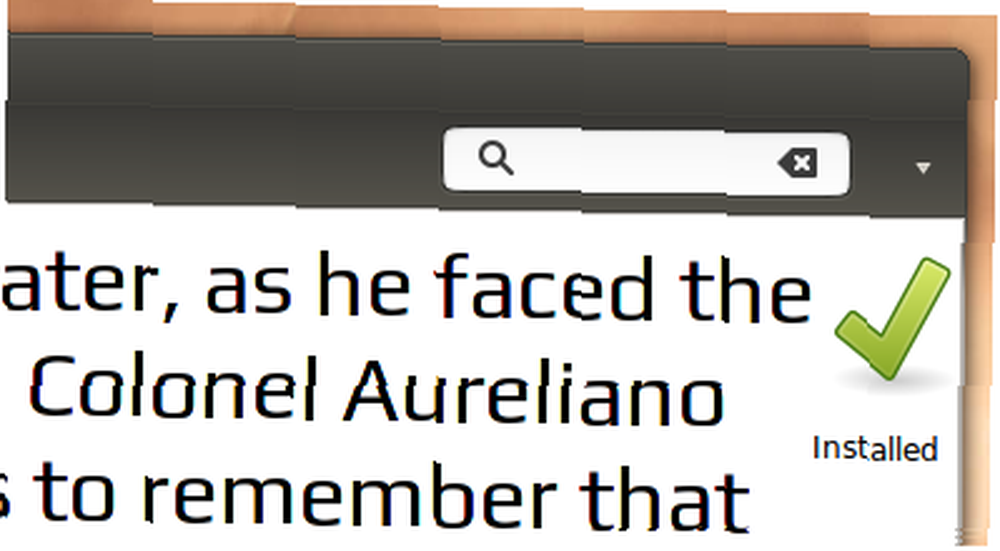
Zielony ptaszek pozostanie tam tak długo, jak czcionka będzie obecna na twoim komputerze. Możesz usunąć dowolną czcionkę, którą pobrałeś, klikając ikonę Kosza lub sprawdzić daną czcionkę online, klikając żarówkę.
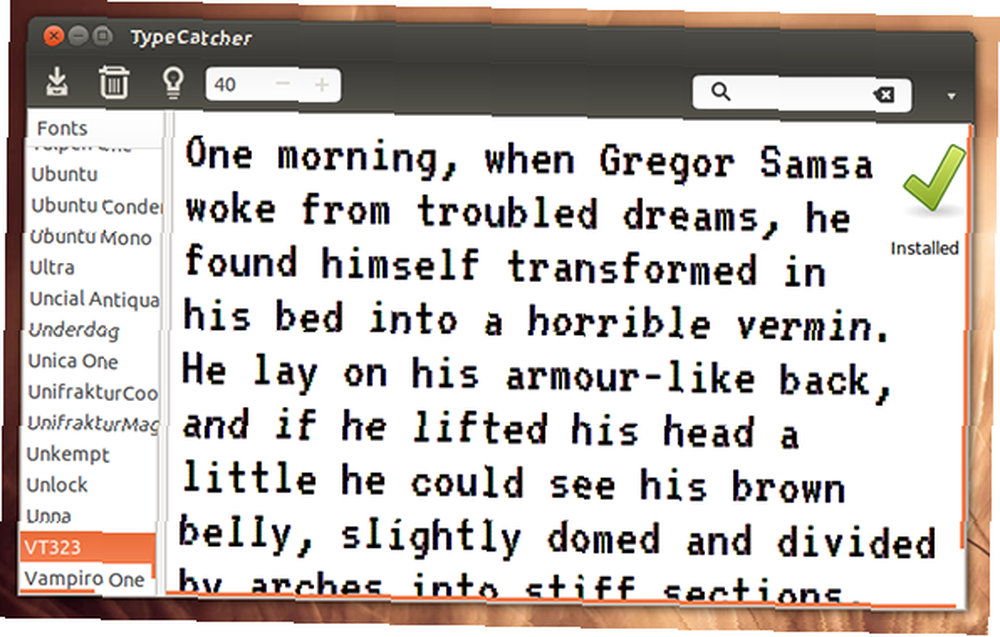
Każda czcionka jest wyświetlana losowo. Jeśli chcesz zatrzymać przełączanie, w celu bardziej bezpośrednich porównań, możesz wybrać konkretny cytat w prawym menu:
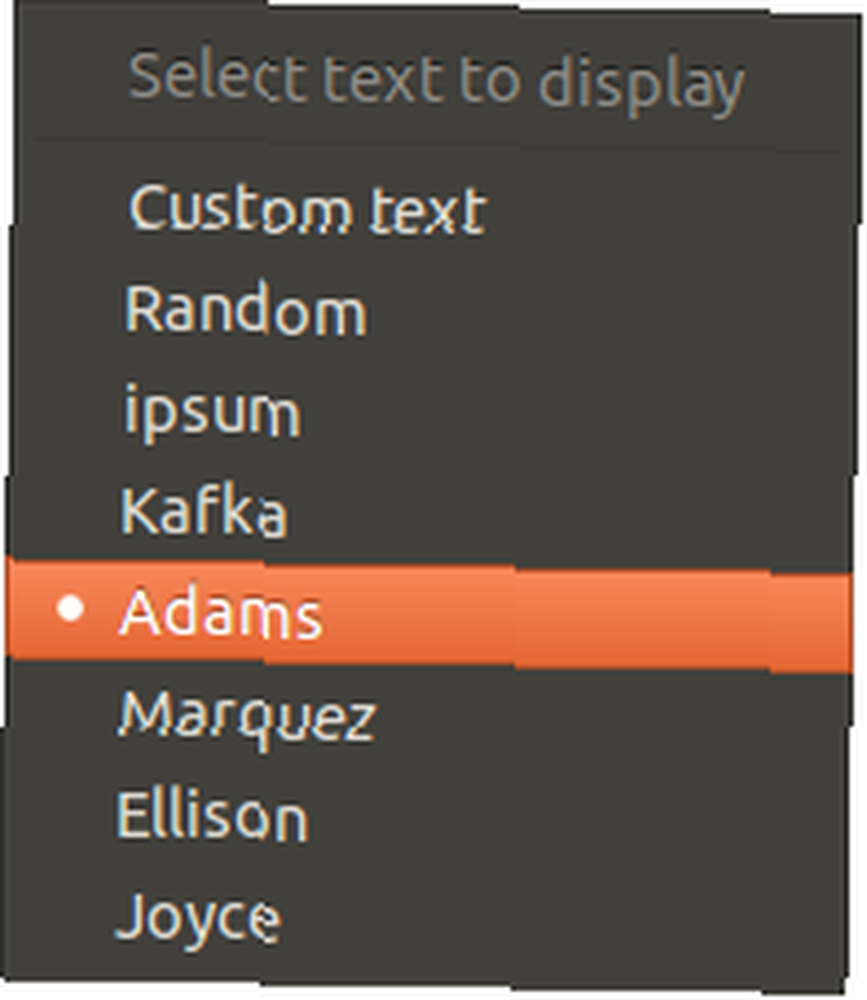
Jak widać, narzędzie jest proste. Czcionki mogą nie pojawiać się w aktualnie uruchomionych programach natychmiast po instalacji, ale uruchom je ponownie i powinny się pojawić.
Gdzie kończą się czcionki
Zastanawiasz się, gdzie znaleźć pobrane czcionki? Niezależnie od tego, czy jesteś po prostu ciekawy, czy chcesz użyć czcionek pobranych w innym systemie, wystarczy udać się do folderu .fonts w katalogu głównym. Jest tam folder typecatchera, który zawiera wszystkie twoje pliki do pobrania:
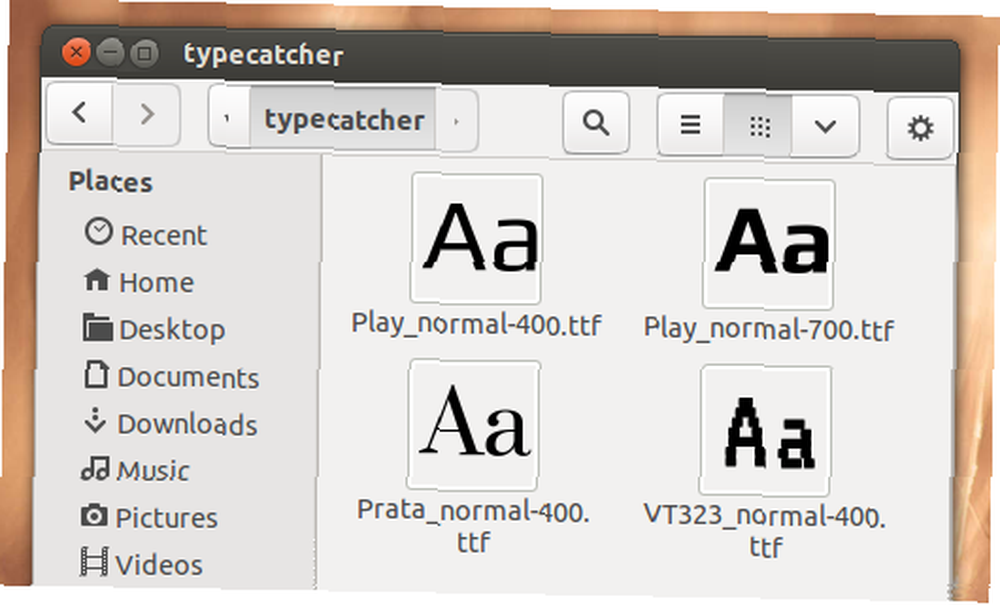
Możesz szybko się tam dostać w Nautilusie, naciskając Ctl + L, a następnie wklejając ~ / .fonts / typecatcher /, następnie naciskając Enter.
Zainstaluj TypeCatcher
Użytkownicy Ubuntu mogą dodać PPA w celu szybkiej instalacji. Oto polecenia, których potrzebujesz:
sudo add-apt-repository ppa: andrewsomething / typecatcher sudo apt-get update & sudo apt-get install typecatcherPierwszy wiersz doda PPA Typecatcher do twojego systemu; drugi aktualizuje listę źródeł, a następnie instaluje Typecatcher. Powinno to działać w systemie Ubuntu 12.04 i nowszych.
Użytkownicy innych dystrybucji mogą pobrać kod źródłowy TypeCatcher.
Pobierz wszystkie czcionki Google z Mercurial
Chcesz pobrać wszystkie te czcionki jednym ruchem? TypeCatcher nie jest więc idealny - jest przeznaczony do przeglądania i pobierania pojedynczych czcionek. Nie martw się jednak, ponieważ Google oferuje instrukcje pobierania kodu Google.
Podsumowując: musisz zainstalować “bystry” spakuj swoją dystrybucję Linuksa. Następnie użyj tego polecenia, aby pobrać wszystkie czcionki:
klon hg https://googlefontdirectory.googlecode.com/hg/googlefontdirectoryMoże to chwilę potrwać - jest tu sporo czcionek - ale po zakończeniu będziesz mieć pełną kolekcję czcionek Google. Stamtąd możesz użyć narzędzia, takiego jak Menedżer czcionek. Łatwe zarządzanie i porównywanie czcionek za pomocą Menedżera czcionek [Linux] Łatwe zarządzanie i porównywanie czcionek za pomocą Menedżera czcionek [Linux] Przeglądaj i zarządzaj czcionkami Linux za pomocą prostego interfejsu graficznego. Menedżer czcionek to pojedynczy program, który umożliwia przeglądanie, porównywanie, zarządzanie, a nawet dodawanie czcionek w systemie Linux; niezbędne narzędzie do… instalacji czcionek lub przeciągnięcia ich do katalogu .fonts w folderze domowym.
Więcej źródeł darmowych czcionek
To nie jedyne miejsce, w którym użytkownicy Linuksa mogą znaleźć darmowe czcionki. Na początek możesz sprawdzić 5 źródeł online czcionek 5 Doskonałe źródła do pobrania darmowych czcionek tekstowych 5 Doskonałe źródła do pobrania darmowych czcionek tekstowych na początek. Lub jeśli czujesz się kreatywny, zawsze możesz zmienić pismo odręczne w czcionkę Jak zamienić pismo ręczne w czcionkę Jak zamienić pismo ręczne w czcionkę Dodaj wyjątkowy osobisty akcent do dowolnego dokumentu: zmień pismo ręczne w czcionkę i użyć tego. Jest tu duży potencjał twórczy i jest to o wiele łatwiejsze do zrobienia, niż mogłoby się wydawać, dzięki…. Cokolwiek działa najlepiej dla Ciebie.
Jakie są twoje ulubione czcionki Google? A jakich narzędzi używasz do ich chwytania? Porównajmy czcionki i typografię rozmów w komentarzach poniżej.
Źródło zdjęcia: Nick Sherman / flickr











